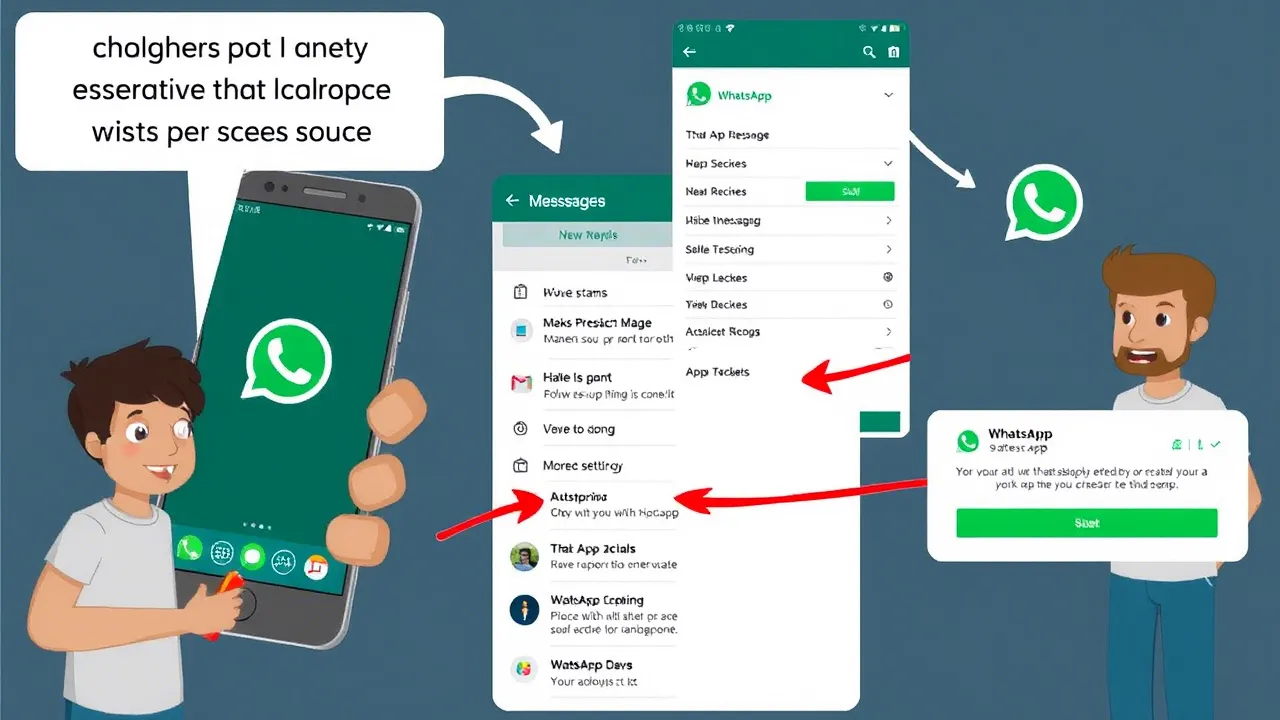Αν και το τμήμα ρύθμισης WhatsApp είναι αρκετά απλό, μπορεί να αντιμετωπίσετε μερικά προβλήματα. Για παράδειγμα, μπορεί να αντιμετωπίσετε καθυστέρηση στη λήψη των κωδικών επαλήθευσης WhatsApp.
Επομένως, εάν αντιμετωπίζετε προβλήματα όπως η μη λήψη του κωδικού επαλήθευσης WhatsApp, συνεχίστε να διαβάζετε τον οδηγό. Παρακάτω, αναφέραμε μερικές απλές μεθόδους για να διορθώσετε προβλήματα που δεν λαμβάνει ο κωδικός επαλήθευσης WhatsApp.
Το περιεχόμενο αυτού του σεναρίου δημιουργείται αυστηρά για εκπαιδευτικούς σκοπούς. Η χρήση γίνεται με δική σας ευθύνη.
Γιατί το WhatsApp δεν μπορεί να στείλει SMS στον αριθμό μου;
Το WhatsApp ενδέχεται να μην στέλνει τους κωδικούς επαλήθευσης για διάφορους λόγους. Παρακάτω, αναφέραμε τους πιο σημαντικούς λόγους.
- Η κάρτα SIM δεν είναι ενεργοποιημένη ή αντιμετωπίζει προβλήματα.
- Η λειτουργία πτήσης είναι ενεργοποιημένη στο smartphone σας.
- Το WhatsApp δεν έχει τα κατάλληλα δικαιώματα πρόσβασης στα SMS.
- Οι διακομιστές του WhatsApp είναι εκτός λειτουργίας.
- Χρησιμοποιείτε μια παλιά έκδοση του WhatsApp.
- Χρησιμοποιείτε το WhatsApp σε μια περιοχή που δεν υποστηρίζεται.
Τώρα που γνωρίζετε τους πιθανούς λόγους για τους οποίους το WhatsApp δεν μπορεί να στείλει SMS στον αριθμό σας, ήρθε η ώρα να αναζητήσετε τη βασική αιτία και να την αντιμετωπίσετε. Εδώ είναι τι μπορείτε να κάνετε.
Διαβάστε επίσης : Proxy server WhatsApp: Πώς να το ενεργοποιήσετε
1. Βεβαιωθείτε ότι ο αριθμός τηλεφώνου σας είναι σωστός
Το WhatsApp απαιτεί τον αριθμό τηλεφώνου σας για την επαλήθευση του λογαριασμού σας. Κατά τη διάρκεια της επαλήθευσης, βεβαιωθείτε ότι εισάγετε τον σωστό αριθμό τηλεφώνου.
Ελέγξτε ξανά τον αριθμό τηλεφώνου πριν επιχειρήσετε να λάβετε ξανά τους κωδικούς επαλήθευσης. Επίσης, βεβαιωθείτε ότι ο αριθμός τηλεφώνου είναι ενεργός για τη λήψη του SMS.
2. Αποκλείστε τα προβλήματα δικτύου
Ένας άλλος σημαντικός λόγος που το WhatsApp δεν στέλνει κωδικούς επαλήθευσης είναι τα προβλήματα δικτύου. Εάν ζείτε σε μια περιοχή όπου τα προβλήματα δικτύου είναι συχνά, πρέπει να ελέγξετε και να αποκλείσετε τα προβλήματα δικτύου.
Για να επιβεβαιώσετε εάν η κάρτα SIM σας μπορεί να λαμβάνει SMS/Κλήσεις, μπορείτε να δοκιμάσετε να στείλετε ένα SMS σε διαφορετικό αριθμό. Εναλλακτικά, μπορείτε να ζητήσετε από τους φίλους σας να σας στείλουν SMS.
3. Ενεργοποιήστε/απενεργοποιήστε τη λειτουργία πτήσης

Όταν είναι ενεργοποιημένη, η λειτουργία πτήσης απενεργοποιεί όλα τα είδη των συνδέσεων δικτύου στο τηλέφωνό σας, συμπεριλαμβανομένου του δικτύου κινητής τηλεφωνίας, του WiFi, του Bluetooth, των υπηρεσιών τοποθεσίας κ.λπ.
Υπάρχουν πιθανότητες το τηλέφωνό σας να είναι συνδεδεμένο σε WiFi αλλά να έχει ενεργοποιημένη τη λειτουργία πτήσης. Εάν συμβεί αυτό, δεν θα λάβετε SMS ή κλήσεις.
Ανοίξτε λοιπόν το συρτάρι ειδοποιήσεων του Android smartphone σας και βεβαιωθείτε ότι η λειτουργία πτήσης είναι απενεργοποιημένη. Εάν είναι απενεργοποιημένο, ενεργοποιήστε το για μερικά δευτερόλεπτα και απενεργοποιήστε το ξανά.
4. Επανεκκινήστε το smartphone σας

Πολλοί χρήστες του WhatsApp ισχυρίστηκαν ότι επιλύουν τη μη αποστολή κωδικού επαλήθευσης από το WhatsApp επανεκκινώντας τη συσκευή τους.
Επομένως, εάν εξακολουθείτε να αντιμετωπίζετε το πρόβλημα, ακόμη και αφού αποκλείσετε τα προβλήματα που σχετίζονται με το δίκτυο, ήρθε η ώρα να επανεκκινήσετε το smartphone σας.
Είναι επίσης καλή ιδέα να επανεκκινείτε το smartphone σας σε τακτά χρονικά διαστήματα, καθώς αυτό δίνει στο τηλέφωνό σας χρόνο να κρυώσει και διορθώνει διάφορα σφάλματα και σφάλματα.
5. Ελέγξτε την κατάσταση διακομιστή του WhatsApp

Εάν οι επίσημοι διακομιστές του WhatsApp είναι εκτός λειτουργίας παγκοσμίως, όσες προσπάθειες κι αν κάνετε για να λάβετε τους κωδικούς επαλήθευσης, όλα θα πάνε μάταια.
Η μη αποστολή κωδικού επαλήθευσης από το WhatsApp είναι συχνά αποτέλεσμα διακοπής λειτουργίας διακομιστή. Όπως κάθε άλλη υπηρεσία web, οι διακομιστές του WhatsApp είναι συχνά εκτός λειτουργίας λόγω συντήρησης.
Επομένως, βεβαιωθείτε ότι δεν προσπαθείτε να επαληθεύσετε το WhatsApp κατά τη διάρκεια εργασιών συντήρησης διακομιστή. Μπορείτε να ελέγξετε την κατάσταση του διακομιστή WhatsApp από αυτήν την ιστοσελίδα.
Πρέπει να περιμένετε μερικά λεπτά ή ώρες εάν οι διακομιστές είναι εκτός λειτουργίας παγκοσμίως. Μόλις αποκατασταθούν οι διακομιστές, συνεχίστε ξανά με τη διαδικασία επαλήθευσης.
6. Ελέγξτε το φάκελο Ανεπιθύμητα των εισερχομένων SMS

Αν και είναι πολύ σπάνιο, μερικές φορές οι κωδικοί επαλήθευσης WhatsApp μπορεί να μεταφερθούν απευθείας στον φάκελο ανεπιθύμητων μηνυμάτων των εισερχομένων SMS.
Αυτό συμβαίνει εάν χρησιμοποιείτε μια εφαρμογή διαχείρισης SMS τρίτου μέρους. Επομένως, μεταβείτε στον φάκελο Ανεπιθύμητα της εφαρμογής SMS και ελέγξτε αν έχει τον κωδικό επαλήθευσης.
Για μηνύματα Google, ανοίξτε την εφαρμογή Μηνύματα > μενού χάμπουργκερ (επάνω αριστερά) > Ανεπιθύμητα και αποκλεισμένα.
7. Διαγράψτε το WhatsApp Cache & Data και δοκιμάστε
Εάν εξακολουθείτε να μην μπορείτε να λάβετε τον κωδικό επαλήθευσης WhatsApp, ήρθε η ώρα να διαγράψετε το αρχείο προσωρινής μνήμης WhatsApp. Δείτε πώς μπορείτε να διαγράψετε την προσωρινή μνήμη WhatsApp και τα αποθηκευμένα δεδομένα.
1. Πατήστε παρατεταμένα το εικονίδιο της εφαρμογής WhatsApp στην αρχική οθόνη και επιλέξτε Πληροφορίες εφαρμογής .

2. Στην οθόνη πληροφοριών εφαρμογών, πατήστε το στοιχείο Χρήση αποθηκευτικού χώρου .

3. Στην οθόνη χρήσης αποθήκευσης, πατήστε Εκκαθάριση προσωρινής μνήμης και εκκαθάριση δεδομένων.

8. Εγκαταστήστε ξανά την εφαρμογή WhatsApp
Η σελίδα του κέντρου βοήθειας του WhatsApp αναφέρει ότι εάν αντιμετωπίζετε προβλήματα με την εγγραφή με τον αριθμό τηλεφώνου σας, πρέπει να διαγράψετε και να εγκαταστήσετε ξανά την πιο πρόσφατη έκδοση της εφαρμογής WhatsApp.
Έτσι, αν τίποτα δεν λειτούργησε μέχρι τώρα, ήρθε η ώρα να εγκαταστήσετε ξανά την πιο πρόσφατη έκδοση του WhatsApp από το Google Play Store ή το Apple App Store.
Για να επανεγκαταστήσετε την εφαρμογή WhatsApp στο Android, πατήστε το εικονίδιο της εφαρμογής WhatsApp και επιλέξτε Κατάργηση εγκατάστασης. Μόλις απεγκατασταθεί, εγκαταστήστε ξανά την εφαρμογή από το Google Play Store. Στο iPhone, κατεβάστε την εφαρμογή WhatsApp και εγκαταστήστε την ξανά από το Apple App Store.
9. Αίτημα για λήψη κωδικού επαλήθευσης μέσω κλήσης

Εάν δεν λαμβάνετε το SMS, αντί να βιάζεστε, μπορείτε να περιμένετε και να επιλέξετε την επιλογή Call me.
Μπορείτε να ζητήσετε μια τηλεφωνική κλήση μόλις τελειώσει το χρονόμετρο για να επιβεβαιώσετε τον κωδικό SMS. Επομένως, περιμένετε μέχρι να τελειώσει ο χρονοδιακόπτης προτού λάβετε τον κωδικό και επιλέξτε την επιλογή Call me για να ζητήσετε μια κλήση.
Θα λάβετε μια αυτοματοποιημένη φωνητική κλήση που θα σας λέει τον 6ψήφιο κωδικό επαλήθευσης. Ακούστε τον κωδικό και πληκτρολογήστε τον στην οθόνη επαλήθευσης.
10. Επικοινωνήστε με την Υποστήριξη WhatsApp

Η επικοινωνία με την ομάδα υποστήριξης του WhatsApp θα πρέπει να είναι η τελευταία σας επιλογή, εάν τίποτα δεν έχει λειτουργήσει.
Μπορείτε εύκολα να επικοινωνήσετε με την Υποστήριξη WhatsApp και να τους ζητήσετε να διερευνήσουν το ζήτημα. Επίσης, μην ξεχάσετε να περιγράψετε όλες τις μεθόδους αντιμετώπισης προβλημάτων που έχετε δοκιμάσει για να διορθώσετε το πρόβλημα.
Μπορείτε να επικοινωνήσετε με την Υποστήριξη WhatsApp από αυτήν την ιστοσελίδα . Εισαγάγετε τον αριθμό τηλεφώνου και τη διεύθυνση email και περιγράψτε το πρόβλημα κατά την επαλήθευση του αριθμού τηλεφώνου σας.
Διαβάστε επίσης :Πώς να δημιουργήσετε μια εικόνα WhatsApp AI
Αυτές είναι μερικές απλές μέθοδοι για να διορθώσετε το πρόβλημα που δεν στέλνει το WhatsApp με τον κωδικό επαλήθευσης. Ενημερώστε μας εάν χρειάζεστε περισσότερη βοήθεια σε αυτό το συγκεκριμένο θέμα. Επίσης, αν σας φανεί χρήσιμος αυτός ο οδηγός, μην ξεχάσετε να τον μοιραστείτε με τους φίλους σας.